Heim >Software-Tutorial >Bürosoftware >So legen Sie die Bildtransparenz in PPT fest
So legen Sie die Bildtransparenz in PPT fest
- WBOYWBOYWBOYWBOYWBOYWBOYWBOYWBOYWBOYWBOYWBOYWBOYWBnach vorne
- 2024-03-20 23:10:071366Durchsuche
Der PHP-Editor Xinyi stellt Ihnen heute vor, wie Sie die Bildtransparenz in PPT festlegen. Durch Einstellen der Bildtransparenz können Sie die PPT-Seite schöner und professioneller gestalten. Das Einstellen der Bildtransparenz in PPT ist sehr einfach und kann problemlos in nur wenigen einfachen Schritten durchgeführt werden. Werfen wir als Nächstes einen Blick auf die spezifische Betriebsmethode!
1. Öffnen und erstellen Sie zunächst ein neues PPT-Dokument auf Ihrem Computer (wie im Bild unten gezeigt).
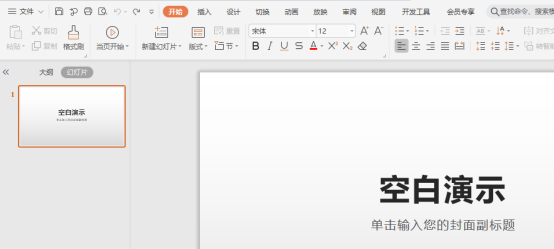
2. Wählen Sie als Nächstes [Einfügen]-[Form] in der oberen Symbolleiste, wählen Sie das Rechteck aus und zeichnen Sie es auf die leere Leinwand (wie im rot eingekreisten Teil und dem roten Pfeil in der Abbildung unten gezeigt). .
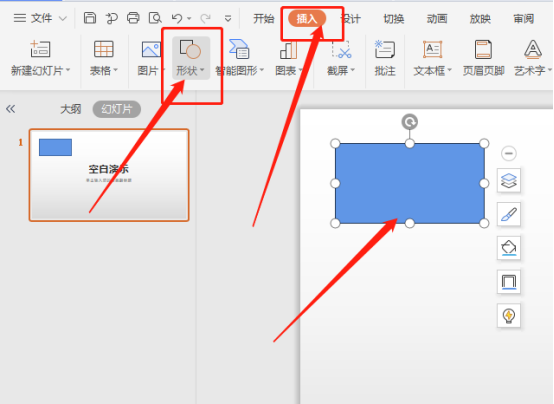
3. Wählen Sie dann [Füllen] in der oberen Symbolleiste aus (wie im rot eingekreisten Teil und dem roten Pfeil im Bild unten gezeigt).
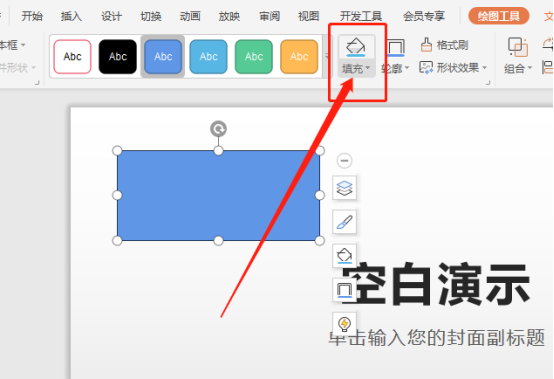
4. Wählen Sie als Nächstes [Weitere Einstellungen] im Dialogfeld [Ausfüllen] (wie im rot eingekreisten Teil und dem roten Pfeil in der Abbildung unten gezeigt).
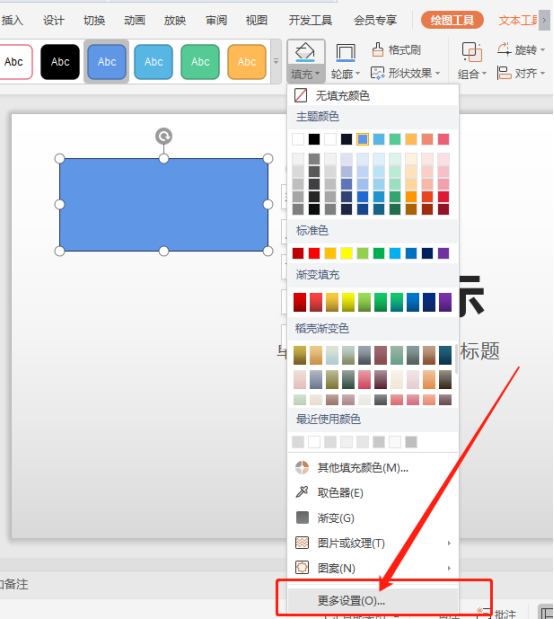
5. Wählen Sie dann [Bild- oder Texturfüllung] und wählen Sie das Bild oder die Textur aus, die Sie einfügen möchten (wie im rot eingekreisten Teil und dem roten Pfeil im Bild unten gezeigt).
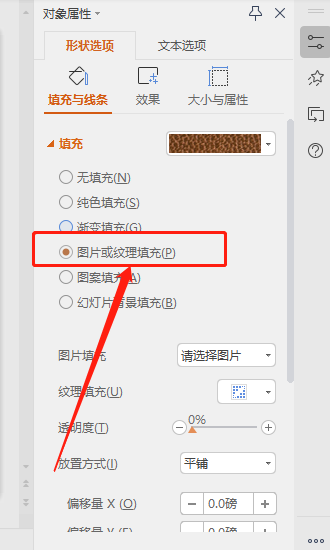
6. Passen Sie abschließend den Transparenzregler an, um die Transparenz des Bildes anzupassen (wie im rot eingekreisten Teil und dem roten Pfeil in der Abbildung unten gezeigt).
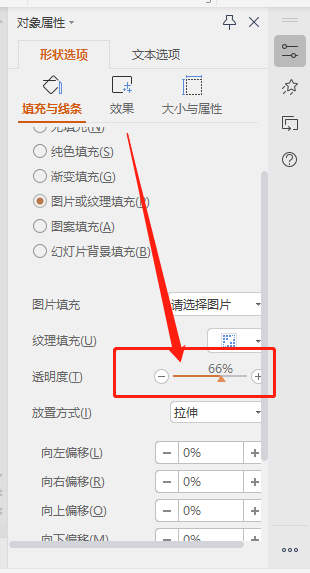
Das obige ist der detaillierte Inhalt vonSo legen Sie die Bildtransparenz in PPT fest. Für weitere Informationen folgen Sie bitte anderen verwandten Artikeln auf der PHP chinesischen Website!

